- ავტორი Lauren Nevill [email protected].
- Public 2023-12-16 18:53.
- ბოლოს შეცვლილი 2025-01-23 15:21.
ცოტა ხნის წინ, უმეტეს პროგრამების ინსტალაციის დროს, შეგიძლიათ დააკვირდეთ Yandex. Bar სერვისის არსებობას ინსტალაციის პაკეტში. როგორც ჩანს, ერთ ეტაპზე შესაბამისი ნიშნების ამოღება შეიძლება, მაგრამ ზოგჯერ შეგიძლიათ უბრალოდ დაივიწყოთ მათი არსებობა და დააინსტალიროთ არა მხოლოდ ეს სერვისი, არამედ გახდეთ Yandex ნაგულისხმევი ინტერნეტ გვერდი.
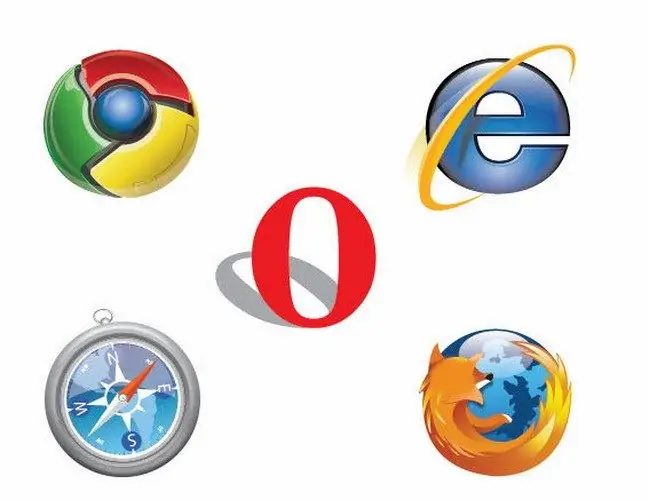
Ეს აუცილებელია
Ინტერნეტ ბრაუზერი
ინსტრუქციები
Ნაბიჯი 1
ზოგჯერ შემაშფოთებელი "ნაგულისხმევი გვერდები" აღიზიანებს ინტერნეტის მომხმარებლებს. "+" ნიშნის (ახალი ჩანართის) დაჭერისას, გამოჩნდება საძიებო სისტემის გვერდი - ეს ძალიან მოუხერხებელია სწრაფი დაწყება პანელის გამოყენებისას. ამ დროისთვის, ნებისმიერ ბრაუზერში შეგიძლიათ აკრძალოთ ნაგულისხმევი გვერდის ჩვენება ან შეცვალოთ იგი სხვაში.
ნაბიჯი 2
Mozilla Firefox. გახსენით თქვენი ბრაუზერი პროგრამის ხატულაზე ორმაგი დაწკაპუნებით თქვენს სამუშაო მაგიდაზე. გახსნილ ფანჯარაში დააჭირეთ ზედა მენიუს "ინსტრუმენტები" და აირჩიეთ "პარამეტრები". ბრაუზერის პარამეტრების ფანჯარაში გადადით ჩანართზე "ზოგადი", აირჩიეთ "საწყისი გვერდი" ხაზის შინაარსი, დააჭირეთ ღილაკს წაშლა ან უკანა სივრცე. თქვენი ნაგულისხმევი გვერდის დასაყენებლად, შეიყვანეთ საიტის url და დააჭირეთ ღილაკს "OK" ფანჯრის დახურვისთვის.
ნაბიჯი 3
Გუგლ ქრომი. გახსენით თქვენი ბრაუზერი პროგრამის ხატულაზე ორმაგი დაწკაპუნებით თქვენს სამუშაო მაგიდაზე. გახსნილ ფანჯარაში დააჭირეთ ღილაკს, რომელზეც გამოსახულია გასაღები. გახსნილ მენიუში აირჩიეთ "პარამეტრები" პუნქტი, შემდეგ "ზოგადი" განყოფილება. გადადით სახლში და აირჩიეთ სწრაფი წვდომის გვერდის გახსნა.
ნაბიჯი 4
ოპერა. გახსენით თქვენი ბრაუზერი პროგრამის ხატულაზე ორმაგი დაწკაპუნებით თქვენს სამუშაო მაგიდაზე. გახსნილ ფანჯარაში დააჭირეთ ზედა მენიუს "ინსტრუმენტები" და აირჩიეთ "ინტერნეტ პარამეტრები". გახსნილ ფანჯარაში გადადით "საწყისი გვერდი" განყოფილებაში და აირჩიეთ "ცარიელი შესახებ" მნიშვნელობა.
ნაბიჯი 5
Opera AC. გახსენით თქვენი ბრაუზერი პროგრამის ხატულაზე ორმაგი დაწკაპუნებით თქვენს სამუშაო მაგიდაზე. გახსნილ ფანჯარაში დააჭირეთ ზედა მენიუს "ინსტრუმენტები" და აირჩიეთ "პარამეტრები" ან დააჭირეთ კლავიშს Ctrl + F12. გახსნილ ფანჯარაში გადადით "ზოგადი" განყოფილებაში და გაასუფთავეთ "მთავარი" ველი.
ნაბიჯი 6
Internet Explorer. გახსენით თქვენი ბრაუზერი პროგრამის ხატულაზე ორმაგი დაწკაპუნებით თქვენს სამუშაო მაგიდაზე. გახსნილ ფანჯარაში დააწკაპუნეთ სამკუთხედის სურათზე "საწყისი" ღილაკზე და აირჩიეთ "წაშლა". სიიდან უნდა აირჩიოთ გვერდი, რომ წაშალოთ, რადგან ამ ბრაუზერს შეიძლება ჰქონდეს მრავალი მთავარი გვერდი. ყველა გვერდის წასაშლელად აირჩიეთ ღილაკი „ყველას წაშლა“.






